Kā tālrunī lietot B612 Camera App
Problēmu Novēršanas Ceļvedis / / August 05, 2021
B612 ir kameru lietotne mobilajām ierīcēm, kas izstrādāta pašbildēm, kas piedāvā daudz filtru jūsu attēliem un citas rediģēšanas iespējas radošam vai jaunam izskatam. Tā ir bezmaksas lietotne, kas pieejama gan Android un iOS platformas. Lielākā daļa mobilo selfiju cienītāju vienmēr izvēlas uzņemt attēlus ar filtriem, skaistumkopšanas režīmiem, uzlīmēm un daudz ko citu. Bet ir pieejamas daudzas citas funkcijas vai iespējas, ar kurām varat spēlēt. Iepazīstieties ar pilnu ceļvedi par to, kā tālrunī izmantot lietotni B612 Camera.
Pārliecinieties, vai tālrunī ir instalēta lietotne B612, un, lai pareizi palaistu lietotni, būs nepieciešama Android 4.3 vai jaunāka versija. Kamēr iPhone un iPad lietotāji var viegli instalēt un izmantot šo lietotni bez maksas. Tātad, ja jūs domājat, kā viegli izmantot šo B612 lietotni, lai uzlabotu pašbildes, šī rokasgrāmata ir domāta jums. Tagad, netērējot vairāk laika, apskatīsim visu tālāk sniegto ceļvedi.

Satura rādītājs
-
1 Kā tālrunī lietot B612 Camera App
- 1.1 1. Izmantojiet filtrus
- 1.2 2. Pielāgojiet filtra intensitāti
- 1.3 3. Iestatiet savu iecienītāko filtru
- 1.4 4. Ieslēdziet automātisko saglabāšanu
- 1.5 5. Rediģēt skaistumkopšanas režīmu
- 1.6 6. Izveidojiet kolāžu attēlus
- 1.7 7. Saglabājiet augstas izšķirtspējas attēlus
- 1.8 8. Ievietojiet informāciju par atrašanās vietu
- 1.9 9. Izmantojiet uzlīmju krātuves optimizāciju
- 1.10 10. Lejupielādējiet bezsaistes režīma uzlīmes
- 1.11 11. Izmantojiet uzlīmes ar audio un sejām
- 1.12 12. Pievienojiet mūziku videoklipiem
- 1.13 13. Mainiet videoklipus uz GIF
Kā tālrunī lietot B612 Camera App
Šajā lietotnē ir dažas no iezīmētajām funkcijām, kas jums jāzina. Tam ir vairāk nekā 1500 uzlīmes ar sejas atpazīšanas režīmu, reāllaika skaistuma efektiem, milzīgs filtru klāsts fona mūzika videoklipiem, AR uzlīmes, bumeranga video, kas tiek atskaņoti uz vietas, jaudīgas rediģēšanas iespējas, kolāžu veidošana, un vēl.
1. Izmantojiet filtrus
Filtri ir viena no visnoderīgākajām kameras lietotnes funkcijām, un jūs varat viegli izvēlēties un izvēlēties piemērotu filtra režīmu, lai iegūtu vislabāko izskatu. Varat arī pieskarties ikonai Filtrs apakšējā labajā stūrī un izvēlēties vēlamo.
2. Pielāgojiet filtra intensitāti
Fotografējot selfiju vai fotoattēlu no aizmugurējās kameras, varat manuāli iestatīt filtra intensitāti atbilstoši savām vēlmēm. Velciet apakšējo joslu pa kreisi vai pa labi, lai redzētu reāllaika efektus. Kad esat iestatījis līmeni, pieskarieties ikonai Seja, lai pielāgotu skaistuma līmeni un pēc tam uzņemtu attēlu.
3. Iestatiet savu iecienītāko filtru
Ja jums patīk kāds konkrēts lietotnes filtrs un galvenokārt izmantojat šo filtru, varat tieši iestatīt šo filtru izlases sarakstā. Vienkārši ilgi pieskarieties filtram, un tas tiks atzīmēts kā iecienīts. Tagad, kad pāriet uz filtra režīmu, iecienītākais filtrs tiks parādīts ar zvaigznītes ikonu tā augšpusē.
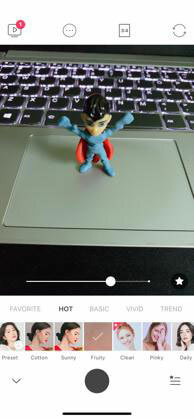
4. Ieslēdziet automātisko saglabāšanu
Ja no aizmugurējās kameras uzņemat daudz selfiju vai attēlu, izmantojot ierīces lietotni B612, varat viegli ieslēgt opciju Automātiskā saglabāšana. Kā norāda nosaukums, visi uzņemtie attēli tiks automātiski saglabāti ierīces atmiņā.
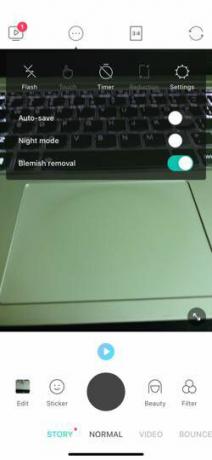
5. Rediģēt skaistumkopšanas režīmu
Ne tikai jūs varat uzņemt attēlus skaistumkopšanas režīmos, bet arī izmantot detaļas, grimu, ādas iespējas, lai pielāgotu katru attēla slāni. Piemēram, jūs varat izvēlēties un pielāgot Slim, Chin, Eyes, Enlarge, Length, Narrow, Lips uc atbilstoši savām vēlmēm.
6. Izveidojiet kolāžu attēlus
Lai izvēlētos un izveidotu vislabāko atmiņu ar vairākiem fotoattēliem, B612 lietotnē varat izmantot kolāžas režīmu. Lai to izdarītu, pieskarieties attēla izmēra maiņas opcijai un pēc tam velciet pa kreisi. Tas radīs daudz kolāžu iespēju. Vienkārši izvēlieties vienu un uzņemiet attēlus vai atlasiet attēlus no galerijas, lai pabeigtu kolāžas attēlu.
7. Saglabājiet augstas izšķirtspējas attēlus
Parasti no B612 kameras lietotnes var saglabāt attēlus HD kvalitātē. Tikmēr, ja jūsu ierīce atbalsta HD + izšķirtspējas attēlus, lai tos ierakstītu un saglabātu galerijas lietotnē, varat to izdarīt arī. Vienkārši dodieties uz kameras lietotnes B612 iestatījumiem> ieslēdziet slēdzi Augsta izšķirtspēja.

8. Ievietojiet informāciju par atrašanās vietu
Varat arī ievietot atrašanās vietas informāciju uzņemtajos attēlos no lietotnes B612, tieši ieslēdzot funkciju Vietas informācija. Pārejiet uz B612 kameras lietotnes iestatījumi> iespējojiet pārslēgšanos uz atrašanās vietas informāciju.
9. Izmantojiet uzlīmju krātuves optimizāciju
Šī funkcija būs noderīga arī lielākajai daļai B612 kameru lietotņu lietotāju. Kā dažas reizes, lielākā daļa selfiju mīļotāju uzņem daudz selfiju, lai izvēlētos perfektu un aizmirst izdzēst pārējos attēlus no galerijas lietotnes. Izmantojot opciju Uzlīmju krātuves optimizācija, visi neizmantotie uzlīmēs iegultie attēli tiks automātiski izdzēsti pēc divām nedēļām, ja netiks izmantoti divu nedēļu laikā. Forši, vai ne?
Lai iespējotu šo funkciju, dodieties uz kameras lietotnes B612 iestatījumi> iespējot pārslēgu Uzlīmju krātuves optimizācija.
10. Lejupielādējiet bezsaistes režīma uzlīmes
Varat arī lejupielādēt virkni uzlīmju no B612 kameras lietotnes tieši lietotnē, lai to izmantotu pat bezsaistes režīmā.
11. Izmantojiet uzlīmes ar audio un sejām
Labākā B612 kameras lietotnes daļa ir tā, ka dažām uzlīmēm ir pievienots audio un citas vairākas sejas, lai viegli izveidotu jautru attēlu vai video.
12. Pievienojiet mūziku videoklipiem
Īsajiem videoklipiem varat viegli pievienot fona mūziku, lai padarītu to smieklīgu vai vīrusu pakļautu sociālajos tīklos. Vienkārši dodieties uz video režīmu> pieskarieties vienumam Mūzika> Izvēlieties un pieskarieties vēlamajai mūzikai> Sāciet video ierakstīšanu un saglabājiet to, pieskaroties sarkanās bultiņas ikonai. Varat arī pielāgot video ātrumu, lietot video filtrus un daudz ko citu.
13. Mainiet videoklipus uz GIF
GIF animācijas saglabāšana ir vēl viena lieliska funkcija, un jūs varat viegli augšupielādēt GIF sociālajos tīklos vai arī nosūtīt ikvienu. Vienkārši ierakstiet videoklipu kameras lietotnē B612 un pieskarieties sarkanās bultiņas ikonai, lai to saglabātu. Šajā procesā jūs iegūsiet iespēju to saglabāt kā GIF. Pieskarieties tam un esat pabeidzis.
Viss, puiši. Šīs ir dažas no labākajām un noderīgākajām funkcijām, kuras jums vajadzētu zināt, lai izmantotu. Jūtieties brīvi vaicāt zemāk esošajos komentāros par visiem jautājumiem.
Subodham patīk rakstīt saturu neatkarīgi no tā, vai tas ir saistīts ar tehnoloģijām vai ir cits. Pēc gada rakstīšanas tehnikas emuārā viņš aizraujas ar to. Viņam patīk spēlēt spēles un klausīties mūziku. Bez emuāru veidošanas viņš ir atkarīgs no spēļu datora versijām un viedtālruņu noplūdēm.

![Kā instalēt Stock ROM uz Sendtel Joy Tigo [programmaparatūras Flash fails]](/f/8d38bda600c433986dc67d03eb0059ba.jpg?width=288&height=384)
![Kā instalēt Stock ROM uz Ziox Quiq Sleek 4G [programmaparatūras fails / atvienot]](/f/f8cb8eb1b6bda419339ca9f9935fbf0d.jpg?width=288&height=384)
